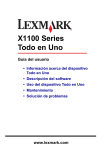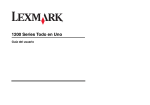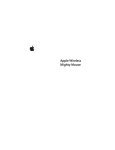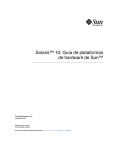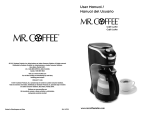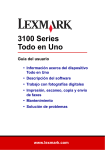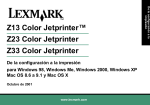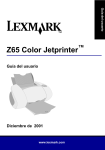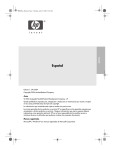Download Guía del usuario
Transcript
Guía del usuario X74-X75 Todo en Uno Guía del usuario Información de seguridad Utilice solamente la fuente de alimentación Lexmark que se suministra con este producto. Conecte el cable de alimentación a una toma de alimentación eléctrica que se encuentre cercana al producto y sea de fácil acceso. Si la impresora necesita servicios o reparaciones no especificados en el manual, póngase en contacto con un profesional en reparaciones técnicas. Distribuido en Europa por LEXMARK INTERNATIONAL SA RN 152 Freeman House, Eastpoint Business Park, Clontarf, Dublin 3 Índice general Información acerca del dispositivo Todo en Uno ................... 1 Instalación del dispositivo Todo en Uno ................................................... 1 Descripción de los elementos del dispositivo Todo en Uno ...................... 1 Uso del panel del operador ....................................................................... 2 Uso del software ......................................................................... 3 Uso de las Propiedades de impresión ...................................................... 3 Uso del Centro Todo en Uno Lexmark ..................................................... 6 Uso del Centro de soluciones Lexmark .................................................... 9 Uso del dispositivo Todo en Uno ............................................ 11 Impresión ................................................................................................ 11 Escaneo .................................................................................................. 14 Copia ....................................................................................................... 15 Envío de faxes ........................................................................................ 17 Solución de problemas ............................................................ 18 Lista de comprobación para la solución de problemas ........................... 18 Solución de problemas de instalación .................................................... 19 Solución de problemas de impresión ...................................................... 21 Solución de problemas de escaneo, copia y envío de faxes .................. 23 Desinstalación y nueva instalación del software ..................................... 25 Apéndice ................................................................................... 26 Avisos de emisiones electrónicas ........................................................... 26 iii Índice alfabético ....................................................................... 28 ¡Gracias por adquirir un dispositivo Lexmark X74-X75 Todo en Uno! Felicidades por su nueva compra. El dispositivo Lexmark X74-X75 combina todas las funcionalidades de una impresora de inyección de tinta, de un escáner, de una copiadora y de una máquina de fax en un único dispositivo multifunción, lo que le convierte en uno de los productos más excitantes del mercado actual. Esta Guía de usuario le lleva, paso a paso, desde la instalación del dispositivo Todo en Uno hasta la creación de gran variedad de entretenidos proyectos. Asimismo, se incluyen secciones en las que se describe el software del dispositivo Todo en Uno e información sobre la solución de problemas. ¡Empecemos! iv Información acerca del dispositivo Todo en Uno Instalación del dispositivo Todo en Uno Si aún no lo ha hecho, siga los pasos descritos en la hoja de instalación que se suministraba con su dispositivo Todo en Uno para completar la instalación del hardware y del software. Si experimenta algún problema durante el proceso de instalación, consulte la sección Solución de problemas de instalación en la página 19. Descripción de los elementos del dispositivo Todo en Uno Guía del papel Deslice la guía hasta el borde del papel para garantizar una alimentación adecuada. Cubierta superior Levántela para colocar un elemento en el cristal del escáner. Soporte del papel Extienda el soporte para cargar papel en el dispositivo Todo en Uno. Panel del operador Utilice los botones para manejar el dispositivo Todo en Uno (consulte la página 2 para obtener información más detallada acerca de cada uno de los botones). Bandeja de salida del papel Extiéndala para sujetar el papel a medida que sale del dispositivo Todo en Uno. 1 Unidad de escáner Levántela para acceder a los cartuchos de impresión. Conector del cable USB Fuente de alimentación Los contactos metálicos de plata se encuentran en la parte superior de la fuente de alimentación. Cable USB Uso del panel del operador El dispositivo Todo en Uno está equipado con un panel del operador que le permite escanear y copiar con sólo pulsar un botón. Indicador de encendido Indica si el dispositivo Todo en Uno está encendido o no. Botón Alim. papel (Paper Feed) Introduce papel en el dispositivo Todo en Uno. Púlselo cuando el indicador luminoso de Estado parpadee. Botón Encendido (Power) Sirve para encender y apagar el dispositivo Todo en Uno. Indicador luminoso de Estado (Status) Cuando parpadea, indica que el dispositivo Todo en Uno se ha quedado sin papel o presenta algún otro tipo de problema. Botón Captura (Scan) Inicia automáticamente el proceso de escaneo y abre el Centro Todo en Uno (consulte la página 6). Botón Copia en negro (Black Copy) Púlselo para hacer una copia en blanco y negro (el ordenador debe estar encendido para que funcione). Botón Copia en color (Color Copy) Púlselo para realizar una copia en color (el ordenador debe estar encendido para que funcione). 2 Uso del software El software del dispositivo Todo en Uno consta de tres componentes principales: • Propiedades de impresión (impresión) • Centro Lexmark X74-X75 Todo en Uno (escaneo, copia y envío de faxes) • Centro de soluciones Lexmark X74-X75 (solución de problemas, mantenimiento e información sobre pedidos de cartuchos) Aunque cada componente tiene una función diferente, todos trabajan juntos para optimizar el rendimiento del dispositivo Todo en Uno. Uso de las Propiedades de impresión Propiedades de impresión es el software que controla la función de impresión del dispositivo Todo en Uno. Puede modificar los valores de Propiedades de impresión en función del tipo de proyecto que se disponga a crear. Puede abrir Propiedades de impresión desde prácticamente cualquier programa: 1 Abra el menú Archivo del programa. 2 Haga clic en Imprimir. 3 En el cuadro de diálogo Imprimir, haga clic en el botón Propiedades, Preferencias, Opciones o Configuración (según el programa). Aparece la pantalla Propiedades de impresión. Nota: En algunas aplicaciones es posible que Propiedades de impresión se abra de forma diferente. 3 Una vez que ha abierto Propiedades de impresión, aparece la ficha Calidad/ copias, junto con el menú Tareas. Propiedades de impresión Ficha Calidad/copias y menú Tareas Fichas de Propiedades de impresiónu Use las fichas Calidad/copias, Configuración de papel y Presentación de impresión para definir los valores de la impresora. Menú Tareas Este menú de proyectos fácil de utilizar ofrece ayuda para imprimir fotos, banners, sobres, pósters y mucho más. Menú Tareas El menú Tareas aparece automáticamente cuando abre el componente Propiedades de impresión. Este menú contiene varios asistentes de tareas que le ayudarán a seleccionar los valores de impresión más adecuados para el proyecto que se dispone a imprimir. Cierre el menú para tener una visión completa del cuadro de diálogo Propiedades de impresión. 4 Fichas de Propiedades de impresión Todos los valores de impresión se encuentran en las tres fichas principales del software Propiedades de impresión: la ficha Calidad/copias, la ficha Configuración de papel y la ficha Presentación de impresión. En esta ficha: Puede modificar los siguientes valores: Calidad/copias Calidad/velocidad: seleccione un valor de Calidad/velocidad en función de sus necesidades. Una mayor calidad le ofrece una mejor resolución, pero una impresión más lenta. Varias copias: personalice el modo en que el dispositivo Todo en Uno imprime varias copias de un único trabajo de impresión. Imprimir imágenes de color en blanco y negro: seleccione esta opción para imprimir imágenes a color en la pantalla en blanco y negro. Configuración de papel Tipo de papel: seleccione el tipo de papel que desea utilizar. Tamaño de papel: seleccione el tamaño del papel que desea utilizar. Orientación: seleccione cómo quiere que esté orientado el documento en la página impresa. Presentación de impresión Presentación: seleccione el tipo de presentación que desea para el documento. Doble cara: seleccione esta opción cuando desee imprimir por ambos lados del papel. Nota: Para obtener información adicional sobre estos valores, haga clic con el botón derecho del ratón sobre un valor de la pantalla y, a continuación, seleccione ¿Qué es esto? Menú Guardar valores En el menú Guardar valores puede nombrar y guardar los valores actuales de Propiedades de impresión para utilizarlos en el futuro. Puede guardar hasta cinco configuraciones de valores personalizados. 5 Menú Opciones El menú Opciones le permite realizar cambios en los valores de Opciones de calidad, Opciones de estilo y Opciones de estado de la impresión. Para obtener más información sobre estos valores, abra el cuadro de diálogo Opciones de calidad, Opciones de estilo u Opciones de estado de la impresión desde el menú y, a continuación, haga clic en el botón Ayuda del cuadro de diálogo. El menú Opciones también le ofrece vínculos directos con diferentes secciones del Centro de soluciones Lexmark (consulte la página 9) así como información sobre la versión del software. Uso del Centro Todo en Uno Lexmark El Centro Todo en Uno Lexmark es el software que le permite escanear y copiar documentos y enviar faxes. Puede abrir el Centro Todo en Uno desde diferentes ubicaciones: • En el menú Inicio, haga clic en Inicio • • Programas Lexmark X74-X75 Centro Todo en Uno Lexmark. En el Escritorio, haga doble clic en el icono Centro Lexmark X74-X75 Todo en Uno. En el panel del operador, pulse Captura (Scan). Para obtener más información sobre el uso del panel del operador, consulte la página 2. Cuando abra el Centro Todo en Uno, aparecerá la Página principal del Centro Todo en Uno. Centro Todo en Uno Página principal del Centro Todo en Uno 6 Página principal del Centro Todo en Uno La Página principal del Centro Todo en Uno consta principalmente de cuatro secciones: las áreas Escanear, Copiar, Tareas creativas y Presentación preliminar. En esta sección: Puede realizar las siguientes tareas: Escanear... • Elegir un programa al que enviar la imagen escaneada. • Elegir el tipo de imagen que se está escaneando. • Seleccionar el uso final de la imagen escaneada. Nota: Haga clic en Ver más opciones de escaneo para ver todos los valores. Copiar... • Elegir la cantidad y el color de las copias. • Seleccionar el valor de la calidad de las copias. • Ajustar el tamaño del área escaneada. • Regular la claridad de las copias. • Ampliar o reducir las copias. Nota: Haga clic en Ver más opciones de copia para ver todos los valores. Tareas creativas... Elegir entre varias ideas creativas. • Ampliar o reducir las imágenes. • Imprimir una imagen como un póster. • Enviar una imagen a un amigo por correo electrónico. • Modificar una imagen con un editor de fotografías. • Editar el texto que aparece en un documento escaneado utilizando la función de Reconocimiento óptico de caracteres (Optical Character Recognition, OCR). • ¡Y mucho más! Área de presentación preliminar Presentación preliminar de escaneo: use el ratón para seleccionar el área de la imagen preliminar que desea escanear. Presentación preliminar de impresión/copia: visualice la imagen que se dispone a imprimir o copiar. Nota: Para obtener más información sobre esta página, haga clic en el botón Ayuda, situado en la esquina superior derecha de la pantalla. 7 Página Visualización de imágenes guardadas La página Visualización de imágenes guardadas le permite realizar tareas con imágenes guardadas en el ordenador. La página Visualización de imágenes guardadas consta de tres secciones. En esta sección: Puede realizar las siguientes tareas: Abrir con... Elegir un programa al que enviar la imagen guardada. Imprimir una copia... • Elegir la cantidad y el color de las copias. • Seleccionar el valor de la calidad de las copias. • Ampliar o reducir las copias. Nota: Haga clic en Ver más opciones de copia para ver todos los valores. Tareas creativas... Elegir entre varias ideas creativas. • Ampliar o reducir las imágenes. • Imprimir una imagen como un póster. • Enviar una imagen a un amigo por correo electrónico. • Modificar una imagen con un editor de fotografías. • Editar el texto que aparece en un documento escaneado utilizando la función de Reconocimiento óptico de caracteres (Optical Character Recognition, OCR). • ¡Y mucho más! Nota: Para obtener más información sobre esta página, haga clic en el botón Ayuda, situado en la esquina superior derecha de la pantalla. Página Mantenimiento/Solución de problemas La página Mantenimiento/Solución de problemas le ofrece vínculos directos con el Centro de soluciones Lexmark. Para obtener más información sobre el Centro de soluciones Lexmark, consulte la siguiente sección. Nota: Para obtener más información sobre esta página, haga clic en el botón Ayuda, situado en la esquina superior derecha de la pantalla. 8 Uso del Centro de soluciones Lexmark El Centro de soluciones Lexmark es una fuente de información muy valiosa. Para abrir el Centro de soluciones Lexmark, haga clic en Inicio Programas Lexmark X74-X75 Centro de soluciones Lexmark X74-X75. Una vez haya abierto el Centro de soluciones Lexmark, aparecerá la ficha Estado de la impresora. Centro de soluciones Lexmark Ficha Estado de la impresora Estado de la impresora Niveles de tinta El Centro de soluciones Lexmark consta de seis fichas: Estado de la impresora, Cómo, Solución de problemas, Mantenimiento, Información de contacto y Avanzadas. En esta ficha: Puede realizar las siguientes tareas: Estado de la impresora (cuadro de diálogo Principal) • • Cómo • • • • Solución de problemas • • Ver el estado del dispositivo Todo en Uno. Por ejemplo, si el dispositivo Todo en Uno está imprimiendo un documento, el estado será Impresión ocupada. Ver los niveles de tinta de los cartuchos de impresión. Aprender a utilizar funciones básicas del Centro Todo en Uno, como por ejemplo, el panel del operador y el Centro Todo en Uno Lexmark. Aprender a encontrar y modificar valores. Aprender a escanear, copiar, enviar faxes e imprimir. Aprender a crear proyectos divertidos utilizando el Centro Todo en Uno. Aprender consejos sobre el estado actual. Solucionar problemas del Centro Todo en Uno. 9 En esta ficha: Puede realizar las siguientes tareas: Mantenimiento • • • • • • Instalar un cartucho de impresión nuevo. Ver las opciones de compra de cartuchos nuevos. Imprimir una página de prueba. Efectuar una limpieza de los inyectores de impresión para eliminar bandas horizontales. Alinear los cartuchos de impresión para eliminar bordes borrosos. Solucionar problemas de tinta. Eliminar residuos de postales japonesas (Hagaki). Información de contacto • Cómo contactar por teléfono con Lexmark. Avanzadas • Cambiar el aspecto de la ventana Estado de impresión y activar o desactivar los avisos de voz de eventos de impresión. Descargar nuevas actualizaciones del software del Centro Todo en Uno. Aprender a conectar en red el Centro Todo en Uno en un entorno compartido de impresoras en Windows. Obtener información acerca de la versión de software. • • • • Nota: Para obtener más información, haga clic en el botón Ayuda, situado en la esquina superior derecha de la pantalla. 10 Uso del dispositivo Todo en Uno Las siguientes secciones ofrecen toda la información necesaria para realizar tareas básicas de impresión, escaneo, copia y envío de faxes. Será capaz de realizar proyectos creativos en muy poco tiempo. Impresión La impresión es la tarea más básica del dispositivo Todo en Uno. El menú Tareas... de Propiedades de impresión (consulte la página 4) ofrece varios asistentes de impresión que le ayudarán a la hora de llevar a cabo tareas de impresión más complicadas, como la impresión de fotografías, banners o pósters. 1 Cargue en el dispositivo Todo en Uno el tipo de papel más adecuado dependiendo del tipo de impresión que desee llevar a cabo. Coloque el papel contra el lado derecho del soporte del papel y con la cara de impresión hacia usted. El dispositivo Todo en Uno admite los siguientes tipos de papel: • • • • • • • 20 hojas de papel de escritura 25 transferencias térmicas 50 transparencias 10 hojas de tarjetas de felicitación 10 hojas de papel fotográfico para impresoras de inyección 100 hojas de papel de banner/papel continuo 25 hojas de etiquetas 11 2 Apriete y deslice la guía del papel hasta el extremo izquierdo del papel. 3 Compruebe que el dispositivo Todo en Uno está encendido y recibe corriente. 4 En el menú Archivo del programa, haga clic en Imprimir. 5 En el cuadro de diálogo Imprimir, haga clic en el botón Propiedades, Preferencias, Opciones o Configuración (según el programa). Aparecerá el cuadro de diálogo Propiedades de impresión. 6 Si encuentra la tarea de impresión que desea llevar a cabo en el menú Tareas..., haga clic en ella y siga las instrucciones que aparecen en pantalla. De lo contrario, haga clic en el botón Cerrar que aparece en la parte inferior del menú. 7 Acceda a la ficha Calidad/copias y seleccione los valores de Calidad/ velocidad y de copia. Haga clic con el botón derecho del ratón sobre los valores de configuración que aparecen en la pantalla y seleccione ¿Qué es esto? para obtener información acerca de dichos valores. Valores de Calidad/ velocidad Valores de copia 12 8 Acceda a la ficha Configuración de papel y seleccione el tipo de papel, el tamaño del papel y la orientación. Haga clic con el botón derecho del ratón sobre los valores de configuración que aparecen en la pantalla y seleccione ¿Qué es esto? para obtener información acerca de dichos valores. Valores de Tamaño del papel Valores de Tipo de papel Valores de Orientación 9 Acceda a la ficha Presentación de impresión y seleccione los valores de presentación e impresión a doble cara para el tipo de documento que se dispone a imprimir. Haga clic con el botón derecho del ratón sobre los valores de configuración que aparecen en la pantalla y seleccione ¿Qué es esto? para obtener información acerca de dichos valores. Valores de Presentación Valores de Doble cara 10 Una vez que haya definido los valores que desea en Propiedades de impresión, haga clic en Aceptar en la parte inferior de la pantalla y vuelva al cuadro de diálogo Imprimir. 11 Haga clic en Imprimir para completar la tarea. 13 Escaneo ¿Le gustaría reproducir de forma electrónica fotografías, tarjetas postales u objetos similares para poder utilizarlos después en el ordenador? Los siguientes pasos describen cómo escanear y guardar imágenes para su uso posterior en programas informáticos. 1 Abra la cubierta superior del dispositivo Todo en Uno. 2 Coloque el objeto que desea escanear mirando hacia abajo sobre el cristal. Asegúrese de que la esquina superior izquierda de la parte frontal del objeto queda alineada con la flecha. 3 Cierre la cubierta superior. 4 Abra el Centro Todo en Uno Lexmark (consulte la página 6). Aparece la Página principal del Centro Todo en Uno. 5 Haga clic en el botón Ver presentación preliminar situado en la esquina superior derecha de la Página principal del Centro Todo en Uno. Aparecerá la imagen del objeto escaneado en el área de presentación preliminar. 6 Haga clic con el ratón y arrastre si desea seleccionar una sección específica de la imagen para su escaneo. 7 Haga clic en la opción Ver más opciones de escaneo ubicada en la sección Escanear... de la Página principal del Centro Todo en Uno para revisar y modificar los valores básicos de escaneo para el tipo de proyecto que está creando. 14 8 En el menú desplegable Enviar imagen escaneada a:, seleccione el programa al que desea enviar la imagen escaneada o haga clic en la sección Tareas creativas para mostrar una lista de proyectos. Botón Ver presentación preliminar Haga clic aquí para ver una presentación preliminar de la imagen. Opciones de escaneo Defina los valores para el objeto escaneado. Área de presentación preliminar Visualice la presentación preliminar de la imagen y seleccione el área que desea escanear. 9 Si desea enviar la imagen escaneada a un programa de software, haga clic en Escanear para completar el proceso de escaneo. Si está utilizando el menú Tareas creativas, siga las instrucciones que aparecen en la pantalla. Copia ¿Necesita hacer fotocopias? Realizar copias es fácil con el Centro Todo en Uno Lexmark. Los siguientes pasos describen cómo realizar copias en blanco y negro, en escala de grises o a color. 1 Abra la cubierta superior del dispositivo Todo en Uno. 15 2 Coloque el objeto que desea copiar mirando hacia abajo sobre el cristal. Asegúrese de que la esquina superior izquierda de la parte frontal del elemento queda alineada con la flecha. 3 Cierre la cubierta superior. 4 Abra el Centro Todo en Uno Lexmark (consulte la página 6). Aparece la Página principal del Centro Todo en Uno. Nota: Es posible realizar copias directamente desde el panel del operador sin necesidad de abrir el programa (consulte la página 2). Es necesario que el ordenador esté encendido. 5 Haga clic en la opción Ver más opciones de copia ubicada en la sección Copiar... de la Página principal del Centro Todo en Uno para revisar y modificar los valores básicos de copia. Botón Ver presentación preliminar Haga clic para ver una presentación preliminar de la imagen. Valores de copia Defina los valores que desee para realizar la copia. Área de presentación preliminar Visualice la presentación preliminar de la imagen y seleccione el área que desea copiar. 16 6 Una vez que esté satisfecho con la imagen preliminar que obtiene y los valores de copia, haga clic en Copiar. Nota: Si lo desea, puede reducir o ampliar la imagen. Si el documento que desea copiar es mayor que el tamaño de papel en el que va a copiar, puede reducir la imagen para ajustarla al papel. Del mismo modo, si el documento que desea copiar es demasiado pequeño, puede ampliarlo. Envío de faxes ¿Necesita enviar un fax? El dispositivo Todo en Uno también puede hacerlo. Los siguientes pasos describen el proceso de envío de faxes utilizando el módem del ordenador. 1 Abra la cubierta superior. 2 Coloque el objeto que desea enviar por fax mirando hacia abajo sobre el cristal. Asegúrese de que la esquina superior izquierda de la parte frontal del objeto queda alineada con la flecha. 3 Cierre la cubierta superior. 4 Abra el Centro Todo en Uno Lexmark (consulte la página 6). 5 En la sección Tareas creativas de la Página principal del Centro Todo en Uno, haga clic en Enviar un fax utilizando el módem del ordenador. 6 Siga las instrucciones que aparecen en la pantalla. 17 Solución de problemas Esta sección ofrece ayuda para resolver los problemas que puedan surgir con el dispositivo Todo en Uno. Puede encontrar más información sobre la solución de problemas en el Centro de soluciones Lexmark. Consulte la página 9 para obtener información sobre cómo acceder al Centro de soluciones Lexmark. Lista de comprobación para la solución de problemas Antes de intentar solucionar el problema, compruebe lo siguiente: ¿Se encuentra la fuente de alimentación acoplada firmemente a la parte posterior del dispositivo Todo en Uno y a la toma de corriente? ¿Están el ordenador y el dispositivo Todo en Uno encendidos? ¿Se encuentra el cable USB correctamente conectado al ordenador y al dispositivo Todo en Uno? ¿Ha retirado el adhesivo y la cinta transparente de la parte posterior e inferior de los dos cartuchos de impresión (consulte la documentación de configuración para obtener información adicional)? ¿Se encuentra correctamente colocado el cartucho de impresión negro en el carro derecho y el cartucho de impresión de color en el carro izquierdo? ¿Se ha cargado el papel correctamente? Asegúrese de que no introduce demasiado el papel en la impresora. ¿Ha instalado correctamente el software de la impresora? Consulte la documentación de configuración para obtener más información. 18 Solución de problemas de instalación Consulte esta sección para solucionar los problemas que pudieran surgir durante la instalación. No se enciende el indicador de encendido Compruebe las conexiones de la fuente de alimentación. Pulse el botón Encendido (Power) del panel del operador. La página de alineación no se imprime Asegúrese de que ha retirado completamente el adhesivo y la cinta transparente de la parte trasera e inferior de los cartuchos de impresión. Consulte la documentación de configuración para obtener información sobre la instalación de los cartuchos de impresión. Asegúrese de que el cartucho de impresión negro está correctamente colocado en el carro derecho y que el cartucho de color está correctamente colocado en el carro izquierdo. Asegúrese de que ha cargado el papel correctamente y no lo ha introducido demasiado en el dispositivo Todo en Uno. Al insertar el CD de software del dispositivo Todo en Uno no sucede nada En el escritorio, haga doble clic en el icono Mi PC y, a continuación, haga doble clic en el icono de la unidad de CD-ROM. 19 La instalación del software no se ha completado Es posible que el software no se haya instalado correctamente. Intente hacer lo siguiente: 1 Si está utilizando Windows 98, Windows Me, o Windows 2000 haga clic en Inicio Configuración Panel de control. Si está utilizando Windows XP, haga clic en Inicio Panel de control Rendimiento y mantenimiento. 2 Haga doble clic en el icono Sistema. 3 Si está utilizando Windows 98 o Windows Me, haga clic en la ficha Administrador de dispositivos. Si está utilizando Windows 2000 o Windows XP, haga clic en la ficha Hardware y, a continuación, haga clic en el botón Administrador de dispositivos. 4 Busque la categoría Otros dispositivos. Si aparece algún otro dispositivo de Lexmark, selecciónelo y pulse la tecla Suprimir. Nota: La categoría Otros dispositivos sólo aparece cuando hay presente algún dispositivo desconocido. No debe eliminar ningún elemento de Lexmark a menos que se encuentre dentro de la categoría Otros dispositivos. 5 Introduzca el CD y vuelva a instalar el software. No reinicie el ordenador. 20 No existe comunicación entre el dispositivo Todo en Uno y el ordenador Desconecte los dos extremos del cable USB y vuelva a conectarlos (consulte la documentación de configuración para obtener más detalles). Desconecte el dispositivo Todo en Uno de la toma de corriente mural y, a continuación, vuelva a conectar la fuente de alimentación (consulte la documentación de configuración para obtener más detalles). Vuelva a conectar el dispositivo Todo en Uno y vuelva a encenderlo. Reinicie el ordenador. Si persiste el problema, consulte la sección “Desinstalación y nueva instalación del software” en la página 25. Solución de problemas de impresión El dispositivo Todo en Uno imprime despacio Cierre todos los programas que no estén en uso. Es posible que los recursos de memoria sean demasiado bajos. Asegúrese de que en Propiedades de impresión Calidad/velocidad está seleccionado el valor impresión Normal o Rápida. Consulte la página 5 para obtener ayuda. Intente imprimir un archivo más pequeño. Es posible que, si los recursos de memoria son demasiado bajos, no pueda imprimir un archivo grande. Considere la posibilidad de adquirir más memoria. Nota: Si ha escaneado una fotografía con el dispositivo Todo en Uno, es posible que el tamaño del archivo sea demasiado grande para imprimirlo con una resolución de escaneo superior a los 300 ppp. 21 Se ha producido un atasco de papel en el dispositivo Todo en Uno Siga las instrucciones que aparecen en la pantalla para eliminar el atasco de papel. Asegúrese de que está utilizando un papel diseñado para impresoras de inyección de tinta. Consulte la página 11 para obtener una lista de papeles recomendados. Asegúrese de que está cargando el papel correctamente. Consulte la página 11 para obtener instrucciones. Asegúrese de que la guía de papel está contra el borde izquierdo del papel. Consulte la página 12 para ver información más detallada. La impresión es demasiado oscura o presenta manchas de tinta Retire el papel conforme sale de la impresora y deje que la tinta se seque antes de tocarlo. Ajuste el valor de Calidad/velocidad en las Propiedades de impresión (consulte la página 5). El valor de Calidad/velocidad Superior u Óptima puede crear un aspecto borroso si se utiliza con papel normal. Intente utilizar el valor Normal. Las líneas verticales aparecen quebradas o los bordes aparecen difuminados Ajuste el valor Calidad/velocidad en las Propiedades de impresión (consulte la página 5). Para obtener una impresión de máxima calidad, seleccione Superior u Óptima. Alinee los cartuchos de impresión. Si los cartuchos de la impresora no están alineados, las líneas verticales aparecen quebradas. Para alinear los cartuchos de impresión: 1 Abra el Centro de soluciones Lexmark (consulte la página 9). 2 En la ficha Mantenimiento, haga clic en Alinear para eliminar bordes borrosos. 22 Aparecen líneas blancas en los gráficos o en áreas completamente negras Limpie los inyectores del cartucho de impresión. En ocasiones, si no se utiliza el dispositivo Todo en Uno durante periodos de tiempo prolongados, puede que los inyectores del cartucho de impresión queden obstruidos. Para limpiar los inyectores de los cartuchos: 1 Abra el Centro de soluciones Lexmark (consulte la página 9). 2 En la ficha Mantenimiento, haga clic en Efectuar limpieza para eliminar bandas horizontales. Solución de problemas de escaneo, copia y envío de faxes El escaneo o el uso de imágenes escaneadas con un programa de software lleva demasiado tiempo o bloquea el ordenador Disminuya la resolución de escaneo. La resolución de escaneo es muy diferente a la resolución de impresión y normalmente se fija un valor mucho más bajo. Puede lograr resultados excelentes con una resolución de escaneo de 300 ppp. Para cambiar la resolución de escaneo haga lo siguiente: 1 Abra el Centro Todo en Uno Lexmark (consulte la página 9). 2 En la sección Escanear..., haga clic en Ver más opciones de escaneo. 3 Haga clic en Visualizar opciones avanzadas de escaneo. 4 En la ficha Escanear de Opciones avanzadas de escaneo introduzca una resolución inferior o igual a 300 ppp. 23 El escaneo no ha resultado satisfactorio Es posible que el software no se haya instalado correctamente. Intente hacer lo siguiente: 1 Si está utilizando Windows 98, Windows Me, o Windows 2000 haga clic en Inicio Configuración Panel de control. Si está utilizando Windows XP, haga clic en Inicio Panel de control Rendimiento y mantenimiento. 2 Haga doble clic en el icono Sistema. 3 Si está utilizando Windows 98 o Windows Me, haga clic en la ficha Administrador de dispositivos. Si está utilizando Windows 2000 o Windows XP, haga clic en la ficha Hardware y, a continuación, haga clic en el botón Administrador de dispositivos. 4 Busque la categoría Otros dispositivos. Si aparece algún otro dispositivo de Lexmark, selecciónelo y pulse la tecla Suprimir. Nota: La categoría Otros dispositivos sólo aparece cuando hay presente algún dispositivo desconocido. No debe eliminar ningún elemento de Lexmark a menos que se encuentre dentro de la categoría Otros dispositivos. 5 Introduzca el CD y vuelva a instalar el software. No reinicie el ordenador. El borde de la copia no se imprime Si realizó la copia utilizando el botón Copia en color (Color Copy) del panel del operador, pruebe a ajustar el valor Tamaño original en el Centro Todo en Uno Lexmark: 1 Abra el Centro Todo en Uno Lexmark (consulte la página 6). 2 En la sección Copiar..., asegúrese de que Detección automática aparece en la lista como el valor de Tamaño original. 24 No funciona el botón Copia (Copy) del panel del operador Asegúrese de que ha instalado correctamente el software (consulte la documentación de configuración). Para que la copiadora funcione el software debe estar instalado. Asegúrese de que el ordenador está encendido. Para que funcione el dispositivo Todo en Uno es necesario que el ordenador esté encendido. No funciona la opción de fax Asegúrese de que el ordenador está conectado a una línea telefónica. Es necesario que exista una conexión telefónica para que funcione el envío de faxes. Desinstalación y nueva instalación del software Si el software del dispositivo Todo en Uno no funciona correctamente o aparece un mensaje de error de comunicación cuando intenta utilizar el dispositivo Todo en Uno, es posible que necesite desinstalar el software de la impresora y volver a instalarlo. 1 En el escritorio, haga clic en Inicio Programas Lexmark X74-X75 Desinstalar Lexmark X74-X75. Nota: Si no aparece la opción Desinstalar en el menú, consulte la sección “La instalación del software no se ha completado” en la página 20. 2 Siga las instrucciones que aparecen en la pantalla para desinstalar el software del dispositivo Todo en Uno. 3 Reinicie el ordenador antes de volver a instalar el software. 4 Introduzca el CD y siga las instrucciones que aparecen en la pantalla para instalar el software. Consulte la documentación de configuración para obtener información más detallada. 25 Apéndice Avisos de emisiones electrónicas Declaración de información de cumplimiento de la Comisión Federal de Comunicaciones (Federal Communications Commission, FCC) El dispositivo Lexmark X74-X75 Todo en Uno ha sido probado y cumple con los límites para dispositivos digitales de clase B, en conformidad con el apartado 15 de las Normas de la FCC. El funcionamiento está sujeto a las dos condiciones siguientes: (1) este dispositivo no puede causar interferencias perjudiciales y (2) este dispositivo debe aceptar cualquier interferencia recibida, incluidas las interferencias que puedan provocar un funcionamiento no deseado. Los límites FCC de la Clase B están diseñados para proporcionar una protección razonable frente a interferencias perjudiciales en entornos residenciales. Este equipo genera, utiliza y puede irradiar energía de radiofrecuencia y, si no se instala y utiliza de forma adecuada según las instrucciones, puede provocar interferencias perjudiciales en comunicaciones de radio. Sin embargo, no se garantiza que las interferencias no ocurran en una instalación en particular. Si este equipo causara interferencias perjudiciales en la recepción de radio o televisión, lo cual puede determinarse apagando y encendiendo el equipo, se ruega al usuario que intente corregir la interferencia mediante una o varias de las siguientes medidas: • Vuelva a orientar o ubicar la antena receptora. • Aumente la distancia de separación entre el equipo y el receptor. • Conecte el equipo a la salida de un circuito diferente al que se encuentra conectado el receptor. • Consulte con su establecimiento de compra o con el representante de servicios para obtener sugerencias adicionales. El fabricante no es responsable de las interferencias de radio o televisión causadas al utilizar cables diferentes a los recomendados, o por cambios o modificaciones no autorizados en el equipo. Los cambios o las modificaciones no autorizados pueden invalidar la autoridad del usuario para manejar el equipo. Para asegurar el cumplimiento de la normativa FCC sobre interferencias electromagnéticas para dispositivos informáticos de Clase B, utilice un cable apantallado y con masa como el número de referencia 1329605 de Lexmark. El uso de un cable sustituto sin apantallamiento ni masa apropiados puede provocar una violación de la normativa FCC. Cualquier pregunta relacionada con esta declaración de información de cumplimiento debe dirigirse a: Director of Lab Operations Lexmark International, Inc. 740 West New Circle Road Lexington, KY 40550 (859) 232-3000 Industry Canada compliance statement This Class B digital apparatus meets all requirements of the Canadian Interference-Causing Equipment Regulations. 26 Avis de conformité aux normes d’Industrie Canada Cet appareil numérique de la classe B respecte toutes les exigences du Règlement sur le matériel brouilleur du Canada. Conformidad con las directivas de la Comunidad Europea (CE) Este producto está en conformidad con los requisitos de protección de las directivas 89/336/EEC y 73/23/EEC del Consejo de la CE sobre la aproximación y armonía de las leyes de los estados miembros en relación con la compatibilidad electromagnética y seguridad de equipos eléctricos diseñados para su uso dentro de ciertos límites de voltaje. El Director de fabricación y Soporte técnico de Lexmark International, S.A., Boigny, Francia, ha firmado una declaración de conformidad con los requisitos de las directrices. Este producto satisface los límites de Clase B de EN 55022 y los requisitos de seguridad de EN 60950. The United Kingdom Telecommunications Act 1984 This apparatus is approved under the approval number NS/G/1234/J/100003 for the indirect connections to the public telecommunications systems in the United Kingdom. ENERGY STAR El programa para ordenadores EPA ENERGY STAR es un esfuerzo conjunto con los fabricantes de ordenadores para promocionar la introducción de productos de bajo consumo de energía y para reducir la contaminación provocada por la generación de energía. Las empresas que participan en este programa ofrecen productos que se apagan cuando no se están utilizando. Esta característica reduce la energía utilizada hasta en un 50 por ciento. Lexmark se Japanese VCCI notice 27 enorgullece de participar en este programa. En calidad de asociado con ENERGY STAR, Lexmark International, Inc. ha determinado que este producto cumple las directrices de ENERGY STAR para el ahorro de energía. Índice alfabético A Alim. papel, botón 2 alim. papel, botón 2 alimentación, fuente 2 ambas caras, impresión, consulte doble cara ampliación de una imagen 7, 8 apéndice 26 Avanzadas, ficha 10 B baja calidad de impresión 22 banner, papel 11 blanco y negro, impresión 5 C Calidad/copias, ficha 5 Captura, botón 2 carga de papel 11 cartuchos visualizar niveles de tinta 9 Centro de soluciones Lexmark 9 abrir 9 ficha Avanzadas 10 ficha Cómo 9 ficha Estado 9 ficha Información de contacto 10 ficha Mantenimiento 10 ficha Solución de problemas 9 Centro Todo en Uno Lexmark 6 abrir 6 usar 6 Cómo, ficha 9 Configuración de papel, ficha 5 copia 15 Copia en color, botón 2, 16 Copia en negro, botón 2, 16 copia, valores 7 copias 5 F D G desinstalación del software 25 doble cara 5 guardadas, imágenes visualizar 8 Guardar valores, menú 5 E H elementos del dispositivo Todo en Uno 1 Encendido, botón 2 encendido, indicador 2 envío por correo electrónico de una imagen 7, 8 escaneo 14 colocar un elemento en el cristal 14 Escaneo y Copia, página principal Área de presentación preliminar 7 sección Copiar... 7 sección Escanear... 7 sección Tareas creativas... 7 escaneo, valores 7 escáner, unidad 1 escritura, papel 11 Estado de impresión, ventana cambiar el aspecto 10 Estado, ficha 9 estado, indicador luminoso 2 etiquetas 11 hardware, instalación 1 28 fax, envío 17 fotografías escanear 14 modificar 7, 8 fotográfico, papel 11 I impresión 11 impresión, cartuchos visualizar niveles de tinta 9 Información de contacto, ficha 10 instalación de hardware instalación de software instalación 1 instalación, solución de problemas 19 M Mantenimiento, ficha 10 Mantenimiento/Solución de problemas, página 8 N nueva instalación del software 25 O S OCR (Reconocimiento óptico de caracteres) 7, 8 operador, panel usar 2 orientación, selección 5 seguridad, información ii software desinstalar 25 instalar de nuevo 25 software, instalación 1 solución de problemas problemas de copia 23 problemas de envío de faxes 23 problemas de escaneo 23 problemas de instalación 19 Solución de problemas, ficha 9 solución de problemas, lista de comprobación 18 sonido, consulte voz, avisos superior, cubierta 1 P papel cargar 11 tipos aceptados 11 papel, bandeja de salida 1 papel, guía 1 ajustar 12 papel, soporte 1 póster 7, 8 Presentación de impresión, ficha 5 Presentación preliminar, área botón Ver presentación preliminar 14 Presentación preliminar de escaneo 7 Presentación preliminar de impresión/copia 7 Propiedades de impresión 3 abrir 3 ficha Calidad/copias 5 ficha Configuración de papel 5 ficha Presentación de impresión 5 fichas 5 menú Guardar valores 5 menú Opciones 6 menú Tareas 4 T Tareas, menú 4 tarjetas, papel 11 térmicas, transferencias 11 tinta, cartuchos visualizar niveles de tinta 9 tinta, niveles visualizar 9 Todo en Uno, centro, consulte Centro Todo en Uno Lexmark Todo en Uno, estado 9 transparencias 11 U R USB, conector del cable 2 Reconocimiento óptico de caracteres (OCR) 7, 8 reducción de una imagen 7, 8 V valores, guardar para su uso en el futuro 5 varias copias 5 Ver presentación preliminar, botón 14 29 Visualización de imágenes guardadas, página 8 sección Abrir con... 8 sección Imprimir una copia... 8 voz, avisos activar o desactivar 10 30 Lexmark and Lexmark with diamond design are trademarks of Lexmark International, Inc., registered in the United States and/or other countries. © 2002 Lexmark International, Inc. 740 West New Circle Road Lexington, Kentucky 40550 www.lexmark.com